Jak tisknout obrazovku na MacBook Air
Funkce Print Screen v počítači se systémem Windows je neuvěřitelně užitečná, pokud se nacházíte v situaci, kdy potřebujete někomu ukázat něco, co vidíte na svém počítači. Klávesa Print Screen však není k dispozici na počítačích Mac, což vás může nechat přemýšlet, jak provést tiskovou obrazovku na Macbooku. Naštěstí je to něco, co můžete v počítači udělat pomocí výchozích možností operačního systému, i když metoda pro to je trochu odlišná od metody, kterou byste použili ve Windows.
Náš průvodce níže vám ukáže, jak pořídit snímek obrazovky na MacBook Air, který bude poté uložen jako obrazový soubor .ng na vaši plochu. Poté můžete sdílet, upravovat nebo jinak zpracovávat tento obraz na obrazovce stejným způsobem, jako byste použili jakýkoli jiný obrazový soubor v počítači.
Dochází vám prostor? Zjistěte, jak odstranit nevyžádané soubory z počítače Mac a uvolnit část svého úložiště.
Jak uložit obrázek obrazovky na Mac
Kroky v tomto článku byly provedeny na MacBook Air se systémem MacOS verze operačního systému. Při tisku obrazovky na počítači Mac pomocí níže popsané metody bude snímek obrazovky uložen jako soubor .png na plochu vašeho počítače Mac.
Krok 1: Nastavte obrazovku počítače Mac tak, aby byly viditelné informace, které chcete zachytit na snímku obrazovky. Můžete kliknout na žlutý kruh v levém horním rohu všech oken, která nechcete být na snímku viditelná. Tím se okno minimalizuje. Okno můžete také zavřít kliknutím na červený kruh.

Krok 2: Stiskněte současně klávesy Command + Shift + 3 na klávesnici.
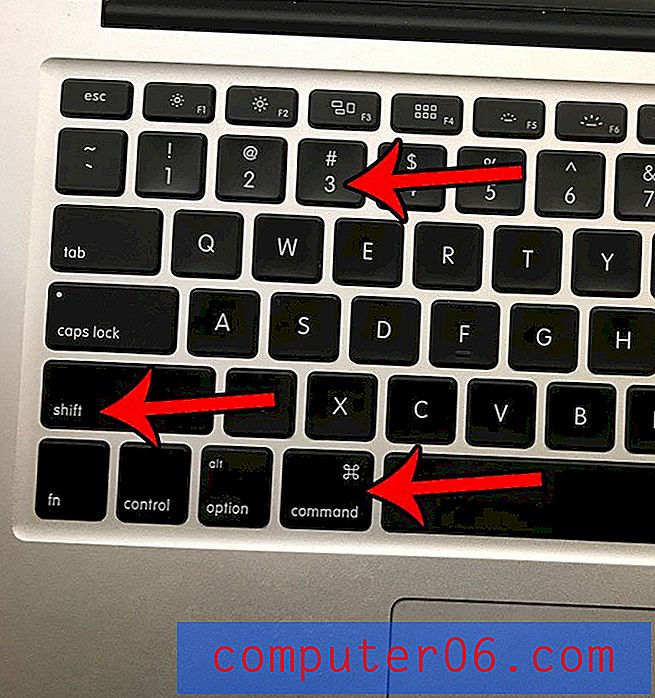
Krok 3: Vyhledejte snímek obrazovky na ploše. Váš Mac automaticky přiřadí snímku obrazovky název souboru podobný jako Screen Shot 2017-03-24 v 11.29.11 dopoledne, ale datum a čas nahradí informacemi odpovídajícími tomu, kdy jste snímek pořídili na svém počítači. Všimněte si, že můžete kliknout na tento název souboru a smazat jej nebo upravit podle vlastních potřeb.
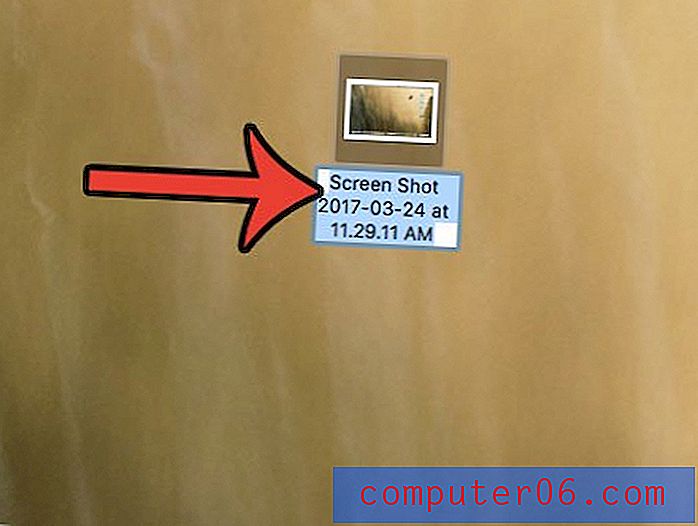
Existuje v počítači spousta velkých souborů, jako jsou epizody starých filmů nebo filmy, které chcete odebrat, abyste uvolnili místo pro nové soubory? Naučte se, jak odstranit staré a velké soubory z MacBooku a uvolnit místo na pevném disku.



